| Étiquette | Explication | Type de données |
Cube spatio-temporel en entrée | Cube spatio-temporel utilisé comme source de la couche de cube spatio-temporel en sortie. Un cube spatio-temporel possède une extension de fichier .nc et a été créé par un outil du jeu d’outils Space Time Cube Creation (Création d’un cube spatio-temporel). | File |
Output Feature Class (Classe d’entités en sortie) (Source de la couche) | Entités en sortie contenant les variables copiées du cube spatio-temporel en entrée. Cette classe d’entités est la source de la couche de cube spatio-temporel. | Feature Class |
Variables (Facultatif) | Les variables du cube spatio-temporel en entrée sont incluses dans la couche de cube spatio-temporel en sortie. Par défaut, toutes les variables sont incluses. | String |
Type de géométrie en sortie (Facultatif) | Spécifie le type de géométrie de la classe d’entités en sortie.
| String |
Synthèse
Permet de créer une couche de cube spatio-temporel à partir d’un cube spatio-temporel netCDF créé à l’aide d’un outil du jeu d’outils Space Time Cube Creation (Création d’un cube spatio-temporel). Cette couche de cube spatio-temporel contient une copie de toutes les variables et tous les résultats d’analyse du cube spatio-temporel d’origine et est ajoutée à la carte ou la scène active.
Dans une scène, la sélection de la couche de cube spatio-temporel dans la fenêtre Contents (Contenu) active un ruban contextuel Space Time Cube (Cube spatio-temporel) qui permet une visualisation interactive de la représentation en trois dimensions du cube spatio-temporel.
Illustration
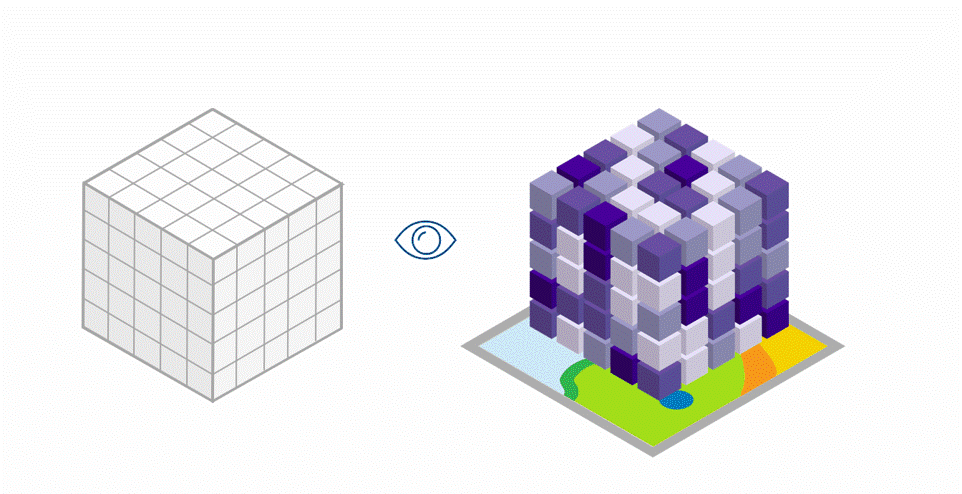
Utilisation
Cet outil accepte les fichiers netCDF créés à l’aide de divers outils figurant dans la boîte à outils Exploration des modèles spatio-temporels.
Les cubes spatio-temporels peuvent être visualisés à l’aide de points ou de polygones pour représenter chaque groupe spatio-temporel, à l’exception des cubes de points créés à partir d’emplacements définis, qui ne peuvent être symbolisés qu’à l’aide de points. Les points offrent de meilleures performances et sont utilisés par défaut Si le cube spatio-temporel a été créé à partir d’emplacements définis, il est recommandé de visualiser les groupes sous forme de points et d’ajouter la représentation 2D des polygones à la scène à l’aide de l’outil Visualize Space Time Cube in 2D (Visualiser un cube spatio-temporel en 2D) avec l’option Footprints (Emprises) pour le paramètre Display Theme (Thème d’affichage).
Pour des détails supplémentaires sur chaque option de thème d’affichage, reportez-vous à la rubrique Thèmes d’affichage de visualisation de la couche de cube spatio-temporel.
Le temps est visualisé le long de l’axe des x d’un cube spatio-temporel. Il est recommandé de désactiver toute couche 3D qui peut avoir un impact sur le mode d’affichage de la couche de cube spatio-temporel. Par exemple, les groupes de la couche de cube spatio-temporel peuvent être masqués par des montagnes, des bâtiments ou des arbres. Il est recommandé de désactiver les couches Ground (Sol) qui apparaissent dans le groupe Elevation Surfaces (Surfaces d’altitude) de la fenêtre Contents (Contenu) et les couches Buildings (Bâtiments) et Trees (Arbres) dans le groupe 3D Layers (Couches 3D).
Si le cube spatio-temporel n’apparaît pas dans la scène, effacez les limites de plage de visibilité en sélectionnant la nouvelle couche dans la fenêtre Contents (Contenu), en cliquant sur l’onglet Appearance (Apparence), puis en cliquant sur le bouton Clear Limits (Effacer les limites). Vérifiez que le curseur temporel et le curseur de plage sont désactivés ou qu’ils affichent la plage complète de valeurs possibles.
La sortie en shapefiles n’est pas prise en charge car les shapefiles ne peuvent pas stocker de valeurs nulles et ne prennent pas en charge la date et l’heure dans le même champ. Les valeurs nulles sont importantes pour visualiser les variables avec des masques d’analyse. Les champs contenant une date et une heure sont importants lors de la visualisation de résultats 3D et de l’utilisation du curseur temporel.
L’affichage de la couche de cube spatio-temporel peut être lent si le cube spatio-temporel est volumineux. Pour améliorer la vitesse d’affichage, utilisez l’environnement Extent (Étendue) afin de limiter la taille de la couche de cube spatio-temporel en sortie si seule une portion du cube spatio-temporel vous intéresse.
Si une couche de cube spatio-temporel possède un masque d’analyse, les entités masquées possèdent une valeur d’attribut nulle. Une valeur nulle représente une valeur sans donnée, un résultat d’analyse ou une entité masquée. Soyez prudent lorsque vous interprétez les valeurs nulles, surtout dans les diagrammes ou si vous utilisez la vue Data Engineering.
La couche de cube spatio-temporel active le ruban Space Time Cube (Cube spatio-temporel) si la classe d’entités source est une géodatabase fichier, une géodatabase d’entreprise, une connexion Big Data ou une géodatabase SQLite.
Les couches de cube spatio-temporel peuvent être publiées comme couches de scènes ponctuelles dans ArcGIS Online ou ArcGIS Enterprise. La couche de scène publiée n’active pas le ruban Space Time Cube (Cube spatio-temporel) dans ArcGIS AllSource.
Paramètres
arcpy.stpm.MakeSpaceTimeCubeLayer(in_cube, output_features, {cube_variables}, {out_geometry_type})| Nom | Explication | Type de données |
in_cube | Cube spatio-temporel utilisé comme source de la couche de cube spatio-temporel en sortie. Un cube spatio-temporel possède une extension de fichier .nc et a été créé par un outil du jeu d’outils Space Time Cube Creation (Création d’un cube spatio-temporel). | File |
output_features | Entités en sortie contenant les variables copiées du cube spatio-temporel en entrée. Cette classe d’entités est la source de la couche de cube spatio-temporel. | Feature Class |
cube_variables [cube_variables,...] (Facultatif) | Les variables du cube spatio-temporel en entrée sont incluses dans la couche de cube spatio-temporel en sortie. Par défaut, toutes les variables sont incluses. | String |
out_geometry_type (Facultatif) | Spécifie le type de géométrie de la classe d’entités en sortie.
| String |
Exemple de code
Le script ci-dessous pour la fenêtre Python illustre l’utilisation de la fonction MakeSpaceTimeCubeLayer.
import arcpy
arcpy.env.workspace = r"C:\STC_Layer"
arcpy.stpm.MakeSpaceTimeCubeLayer(
"stc_forecast_results.nc", "out_stc_layer", "COUNT", "POINT")Le script autonome Python ci-dessous illustre l’utilisation de la fonction MakeSpaceTimeCubeLayer.
# Use the Make Space Time Cube Layer tool to create a space-time cube layer and visualize a space-time cube containing aggregated homicide incidents in a metropolitan area.
# Import system modules
import arcpy
# Set overwriteOutput property to overwrite existing output, by default
arcpy.env.overwriteOutput = True
# Local variable
arcpy.env.workspace = r"C:\STPM"
# Create Space Time Cube by aggregating homicide incident data with 3 months and
# 3 miles settings
cube = arcpy.stpm.CreateSpaceTimeCube(
"Homicides.shp", "Homicides.nc", "MyDate", "#", "3 Months", "End time", "#",
"3 Miles", "Property MEDIAN SPACETIME; Age STD ZEROS", "HEXAGON_GRID")
# Create a space-time cube layer to visualize the space-time cube
arcpy.stpm.MakeSpaceTimeCubeLayer(
"Homicides.nc", "out_stc_layer", "COUNT", "POINT")Environnements
Vous avez un commentaire à formuler concernant cette rubrique ?